win10电脑更新失败如何解决?win10电脑更新失败的解决方法
时间:2022-10-26 21:10
在使用win10操作系统的时候,有些用户会经常对win10进行更新,最近不少伙伴咨询win10电脑更新失败如何解决呢,今天小编就带来了win10电脑更新失败的解决方法,感兴趣的小伙伴一起来看看吧!
win10电脑更新失败如何解决?win10电脑更新失败的解决方法

1、进入打开控制面板点击疑难解答。
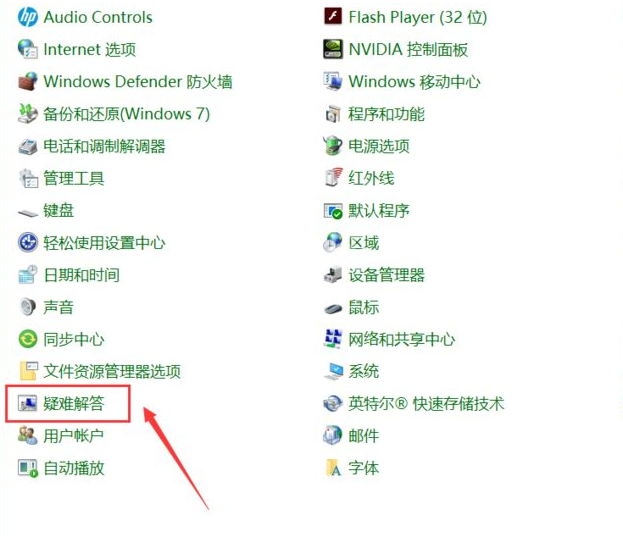
2、点击最下方的使用windows更新解决问题。
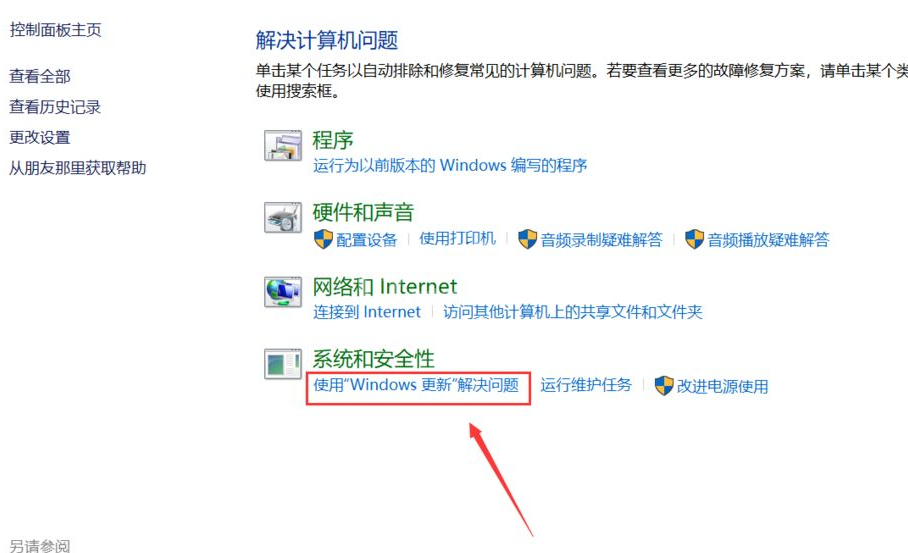
3、进入问题处理向导,点击下一步开始扫面问题点,等待检测完毕。
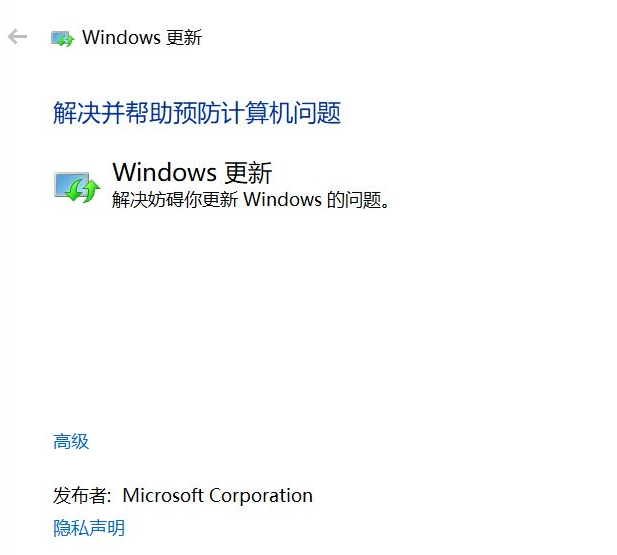
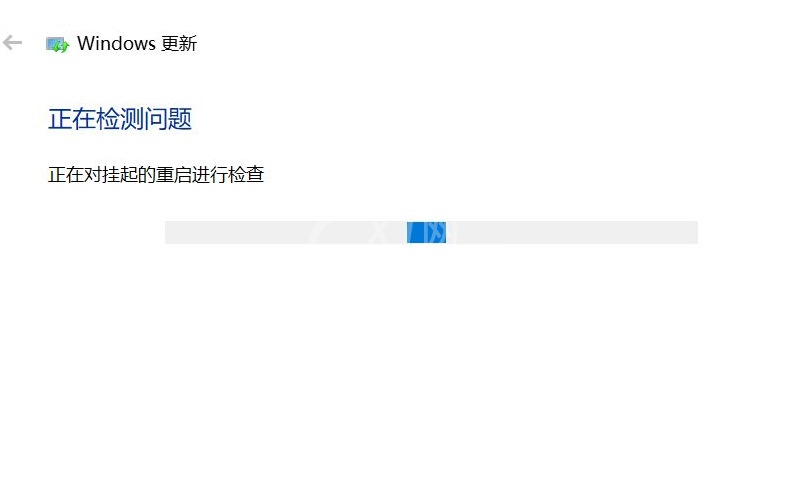
4、等待检测完成后点击应用此修复程序。
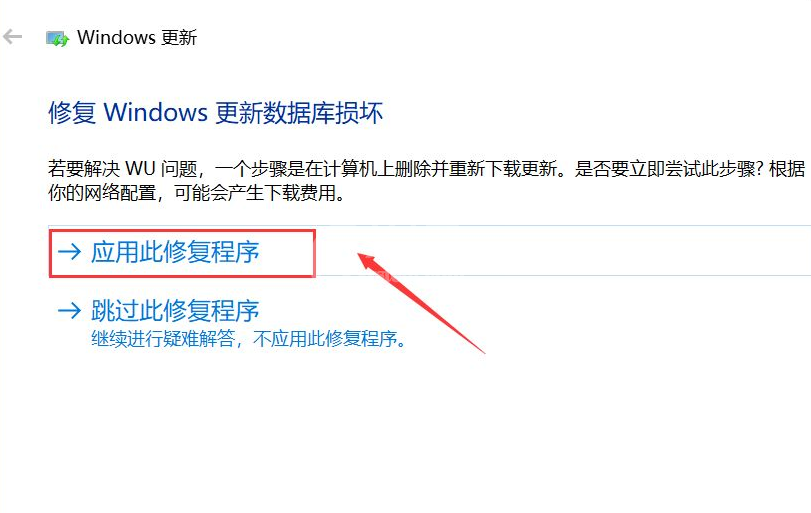
5、系统开始解决更新数据库,等待修复成功即可。
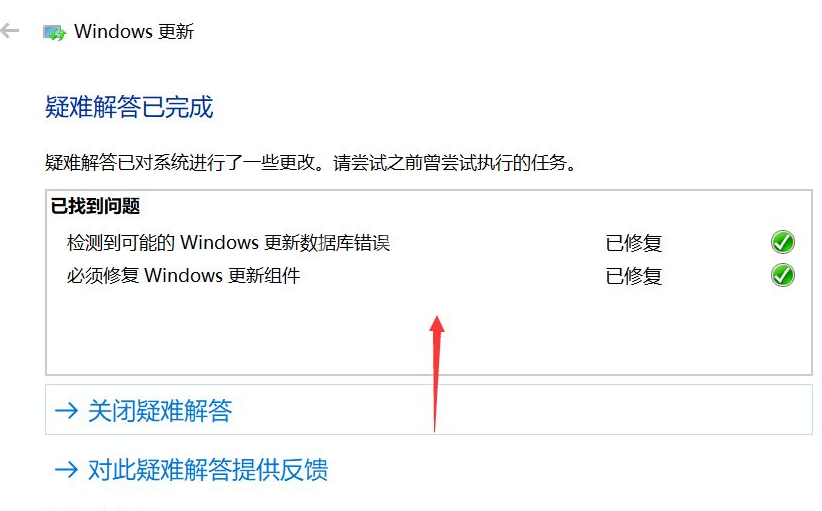
以上就是关于win10电脑更新失败怎么办的解决方法,希望能够帮助到大家!



























